آنتی ویروس یکی از مهمترین برنامه های رایانه شماست ، خصوصاً اگر به اینترنت دسترسی داشته باشید. از آلودگی رایانه شخصی به ویروس های مختلف جلوگیری می کند که نه تنها می تواند کار را مختل کند ، بلکه کاملاً متوقف می کند. در صورتی که محافظت از آنتی ویروس شما مناسب شما نباشد ، می توانید به سادگی آن را جایگزین کنید.
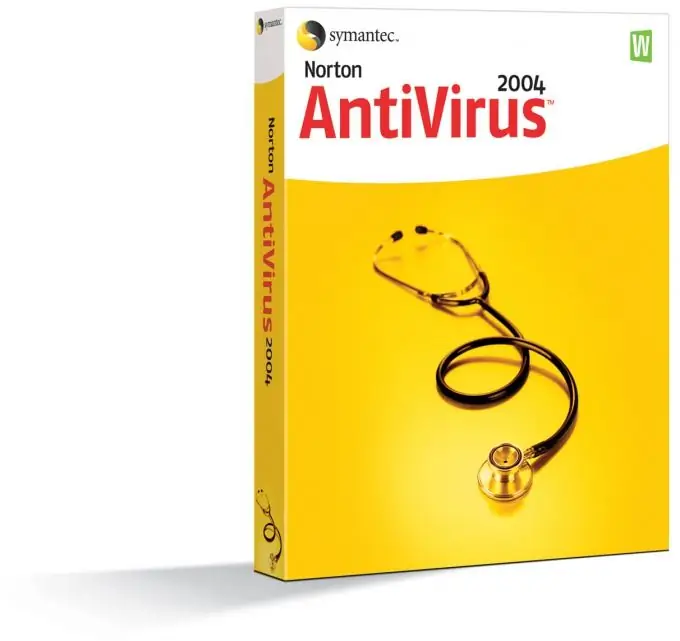
لازم است
کامپیوتر ، دسترسی به اینترنت
دستورالعمل ها
مرحله 1
چندین انجمن آنتی ویروس را بررسی کنید. بررسی ها را بخوانید ، از سایت های رسمی آنها بازدید کنید. 2-3 گزینه مناسب خودتان انتخاب کنید. هر آنتی ویروس متفاوت عمل می کند. ابتدا باید یکی را انتخاب کنید که کاملاً نیازهای شما را برآورده کند.
گام 2
اگر برنامه های رایگان را انتخاب کرده اید ، آنها را از سایت های رسمی بارگیری کنید. سایتهای دیگر ممکن است نسخه منسوخ شده ای ارائه دهند یا بایگانی از رمز عبور محافظت نکند. اگر تصمیم دارید یک برنامه مجاز در رایانه خود نصب کنید ، از سایت های رسمی توسعه دهنده بازدید کنید و نسخه آزمایشی را بارگیری کنید. شاید شما آنتی ویروس را دوست نداشته باشید ، این باید قبل از خرید آن تعیین شود.
مرحله 3
ابتدا از طریق رایانه ، سپس به صفحه کنترل بروید. افزودن یا حذف برنامه ها را انتخاب کنید. منتظر بمانید تمام برنامه هایی که نصب کرده اید قابل مشاهده هستند. آنتی ویروس خود را پیدا کنید. یکبار روی آن کلیک کنید. در سمت راست ، حذف را انتخاب کنید و دوباره کلیک کنید. حذف نصب برنامه آغاز می شود. پس از پایان کار ، رایانه خود را دوباره راه اندازی کنید.
مرحله 4
شما می توانید از گزینه دیگری برای حذف آنتی ویروس استفاده کنید ، این برنامه نه تنها برنامه را حذف می کند ، بلکه کامپیوتر را از باقی مانده آن پاک می کند. برنامه Cleaner را بارگیری کنید (کاملاً رایگان است) و آن را روی رایانه خود نصب کنید. برنامه را اجرا کرده و مورد سرویس را انتخاب کنید. آنتی ویروس خود را در آنجا پیدا کنید ، یکبار روی آن کلیک کنید ، مورد حذف نصب را در سمت راست انتخاب کنید و روی آن کلیک کنید. این برنامه آنتی ویروس شما را از بین می برد. سپس به سراغ ماده تمیز کننده بروید. برای مثال اگر نیازی به حذف کلمه عبور ذخیره شده در رایانه نیست ، آن را پیکربندی کنید ، علامت بخش مربوطه را بردارید. تمیز کردن را شروع کنید. با این کار همه پرونده های موقت غیرضروری و بقایای آنتی ویروس حذف می شوند.
مرحله 5
یک آنتی ویروس به انتخاب خود روی رایانه خود نصب کنید. مدتی با او کار کنید. آن را به همان روش آنتی ویروس قبلی حذف کنید. مورد بعدی را نصب کنید. سعی کنید با تمام برنامه هایی که انتخاب می کنید کار کنید. هنگامی که در مورد انتخاب تصمیم می گیرید ، برنامه ای را انتخاب کنید که مناسب شما باشد (اگر مجوز دارد) و از آن استفاده کنید.







